ファイルとドキュメントを整理するというアイデアは昔の物理ファイルキャビネットに戻ります。今日でも、それは今でも私たちのコンピューターで最も困難な仕事の1つです。新しいPCを初めて起動すると、きれいな状態になります。しかし、毎日の使用とあちこちでファイルを投げると、すべてがすぐに散らかって乱雑になります。ほとんどの人は、いくつかの理由でファイルのソートの退屈さを避ける傾向があります。ほとんどの場合、フォルダから個々のファイルを手動で切り取って別のファイルに貼り付けるのにかなり時間がかかることがあり、ほとんどの人はそのようなタスクに時間を浪費したくないだけです。 Files 2 Folderなどのアプリでは、コンテキストメニューを使用して選択項目を簡単に移動できますが、 ファイルフィッシャー は、拡張子を指定して選択ファイルを移動する機能など、さらに多くの機能を提供することを目的としています。休憩後のアプリとその機能について詳しく見てみましょう。
File Fisherを使用すると、ファイルを1つからコピーできますファイルタイプに基づいて別のディレクトリに移動します。これは、必要なファイル拡張子と、それらの拡張子を持つファイルを移動するフォルダーを指定することによって行われます。そのため、たとえば、ソースディレクトリにさまざまな種類のファイルがあふれており、写真を別のディレクトリに移動するだけで済む場合は、File Fisherを使用して簡単に移動できます。
アプリのインターフェイスはクリーンでシンプルで、直感的。開始するには、ソースディレクトリと宛先ディレクトリを指定する必要があります。次に、ソースの場所からプルする必要があるファイルタイプの拡張子をマークします。 File Fisherを使用すると、グループ内の拡張機能を非常に簡単に選択できます。これは、[拡張グループ]セクションで行うことができます。各グループは、右側の[拡張機能]領域から必要なものをマークするだけで確認できます。

拡張タイプを選択する別の方法は[ファイルタイプ]フィールドに手動で入力します。その後、指定したファイルタイプをコピー操作に含めるか除外するかを選択できます。別の非常に便利な機能は、デフォルトで指定されていないカスタム拡張機能を追加する機能です。そのためには、[編集]メニューをクリックし、[拡張機能を追加]をクリックして、拡張機能名を入力します。
このアプリケーションは、いくつかの高度なコンテキストメニューでのシェル拡張の統合、ログ記録、出力ファイルのZIPアーカイブの作成など、遊ぶためのオプション。さらに、関連するラジオボタンをクリックして、重複するファイルを置き換えるか名前を変更するかを選択できます。
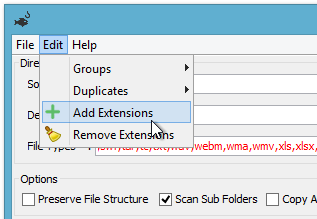
完了したら、メインアプリケーションウィンドウの[スタート]ボタンをクリックして、プロセスを開始します。成功したプロセスは、必要に応じて宛先ディレクトリを開くように促す確認メッセージで終了します。
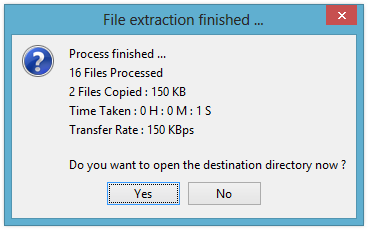
File FisherはWindows XP、Vista、7および8で動作し、Javaランタイム環境(JRE)が必要です。
ファイルFisherをダウンロードする













コメント